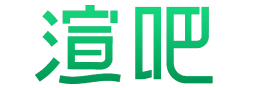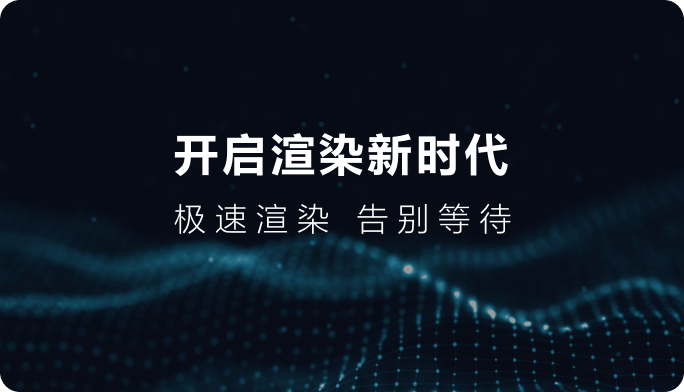3ds Max 贴图丢失不用慌,两招快速找回材质
2025-07-10
在3ds Max中操作时,许多设计师都遇到过这样的困扰:从云模型网站下载的场景或合并模型后,贴图路径突然丢失,场景中的材质显示异常。别急,今天分享两种亲测有效的方法,帮你轻松解决这一难题!
方法一:利用3ds Max自带功能修复路径
(适用于所有模型,操作稳妥但步骤稍多)
在3ds Max场景内,通过Shift+T的快捷键操作后,会出现下图所示窗口。找到窗内的「设置路径(set path)」后,指认对应的路径就可以找到场景内的贴图,这样就能确认丢失的贴图了。
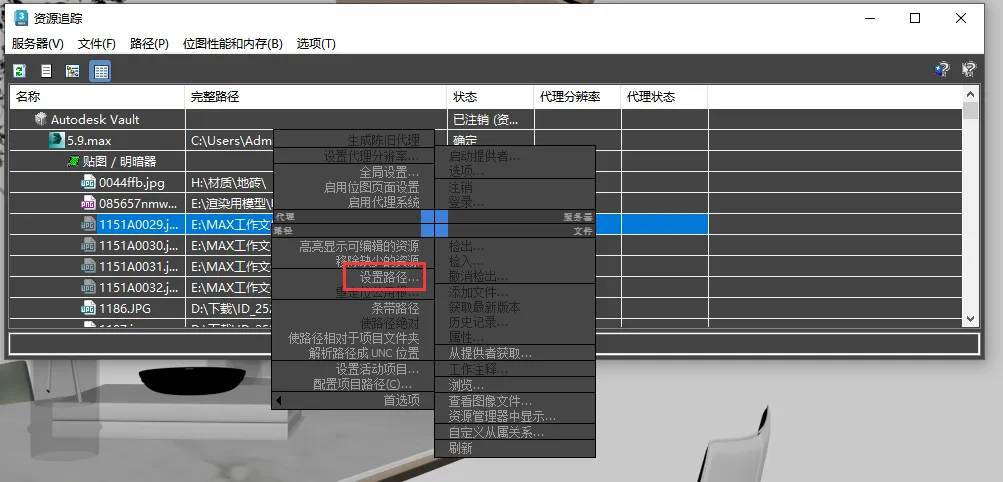
在3ds Max顶部菜单栏找到「锤子工具」(修改器面板),选择「位图/光度学路径」选项。
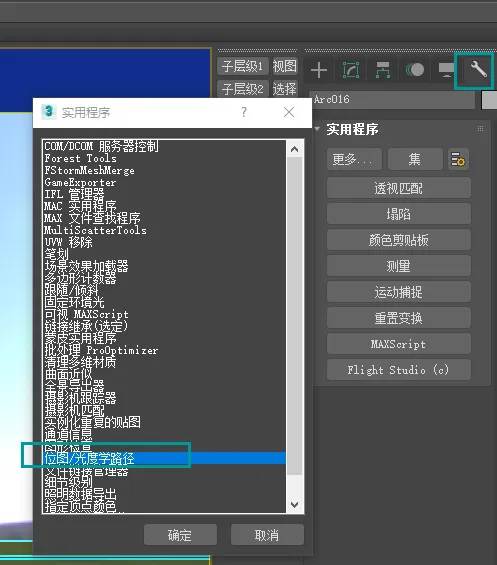
通常,我们设置好路径后,会对场景内的贴图统一进行收集打包。在命令面板中,点击「实用程序」,然后点击「更多」,找到并点击最下方的「资源收集器」。
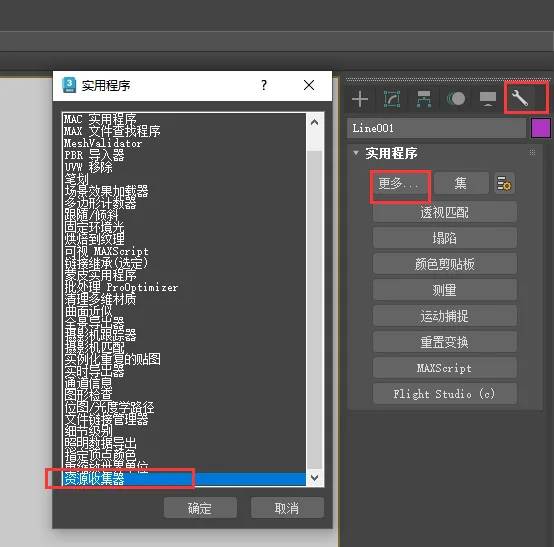
如图所示,输出路径的文件夹位置就是场景所有贴图收集的位置。
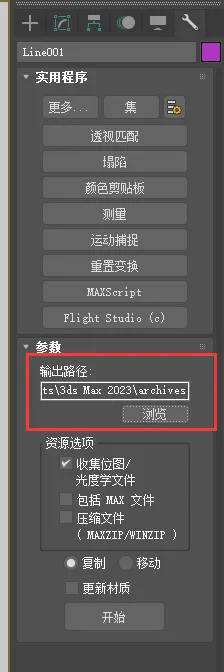
方法二:第三方插件快速修复
(适合追求效率的老手,一键操作省时省力)
继尝试了第一种方案,设置正确的贴图路径后,有的小伙伴仍旧无法显示贴图。此时,则需用超图的第三方插件进行导出。将其导出到CAD数据集中后,确认一下贴图是否可以正常显示。确认无误后,再次回到3ds Max中,找到视图选项,点击视口配置,选择渲染级别为真实并显示纹理,适用到所有视图中。
按上述要求设置完成后,点击确定。此时,模型的贴图一般都可以正常显示了。
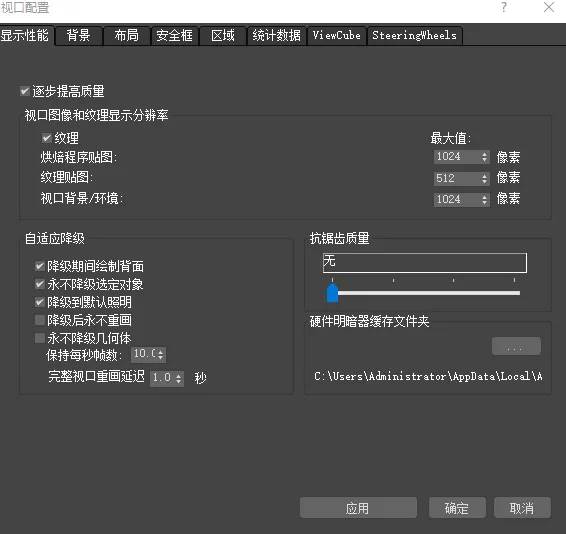
附加技巧:贴图不显示的深度排查
若完成路径修复后仍无显示,可尝试以下操作:
检查视口渲染设置
进入「视图」菜单,选择「视口配置」。
在「渲染」选项卡中,将「视口渲染级别」设为「真实」,并勾选「显示纹理」,应用到所有视图。
通过资源追踪界面修正路径
快捷键Shift+T打开「资源追踪」窗口,直接修改错误路径或重新定位贴图。
若快捷键失效,可通过顶部菜单「管理」→「资源追踪」进入。
第三方工具辅助导出
首先将maxtomax插件拖入3dmax然后选择场景中的模型
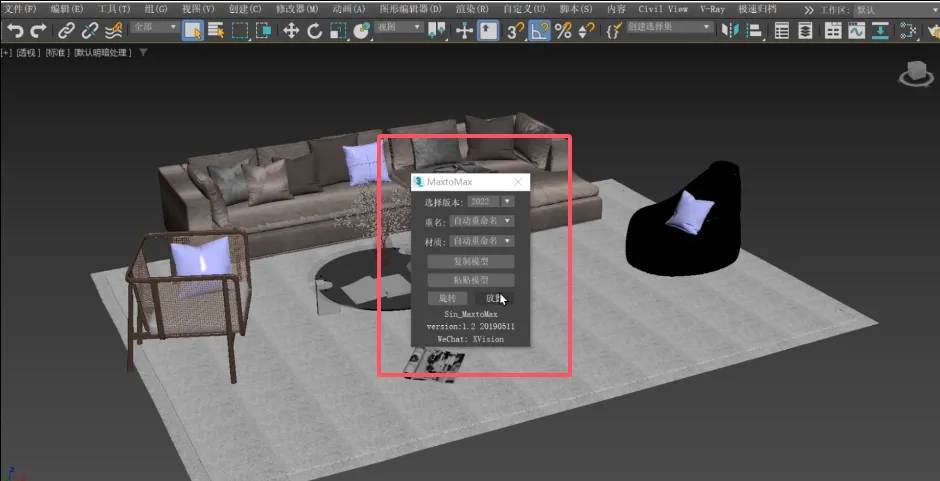
再点击复制模型接着来到作图场景中
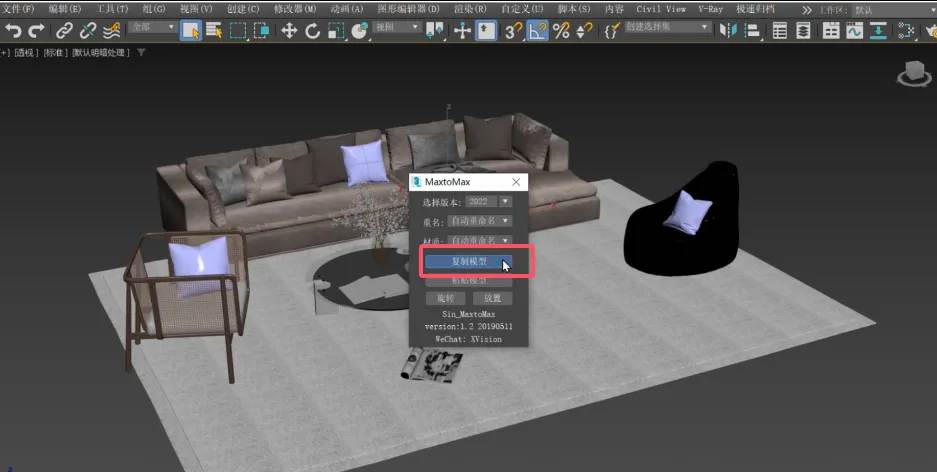
再点击粘贴模型模型就可以完整的导入进来了。
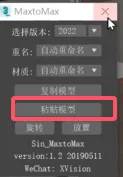
使用这个插件不仅完美得解决了模型出现贴图丢失的问题,而且操作起来也非常的简单。